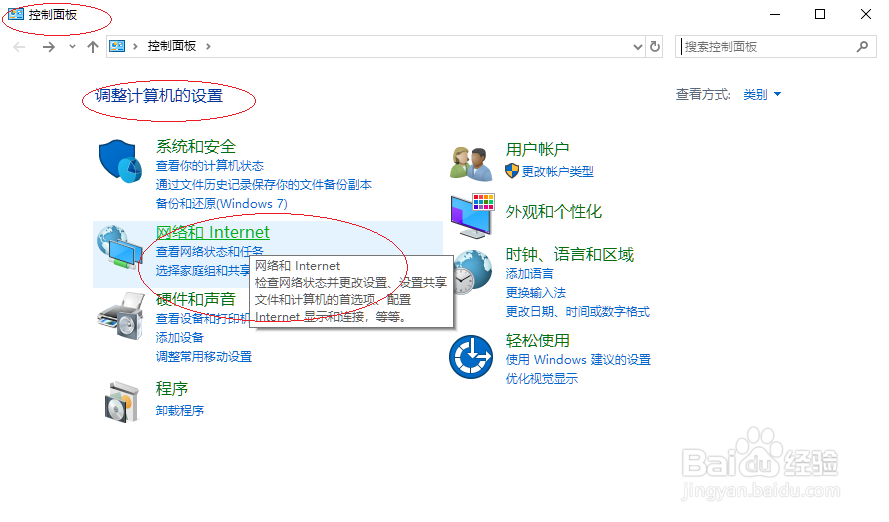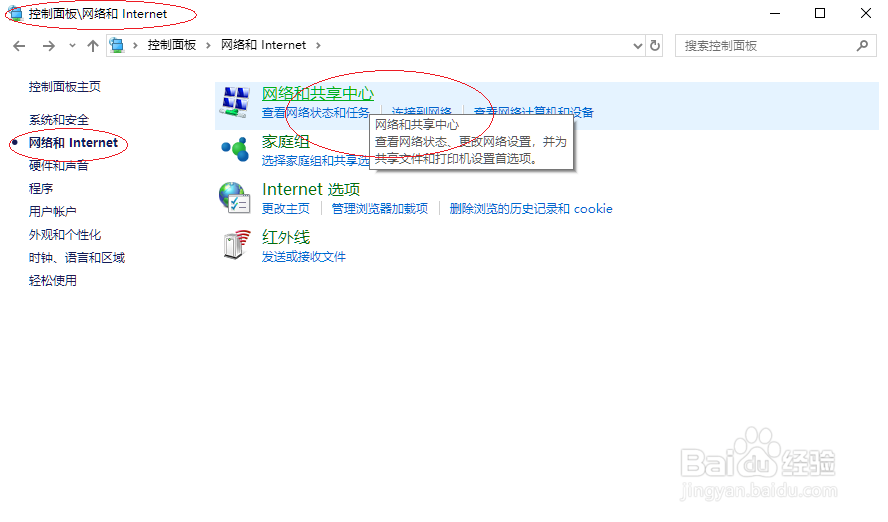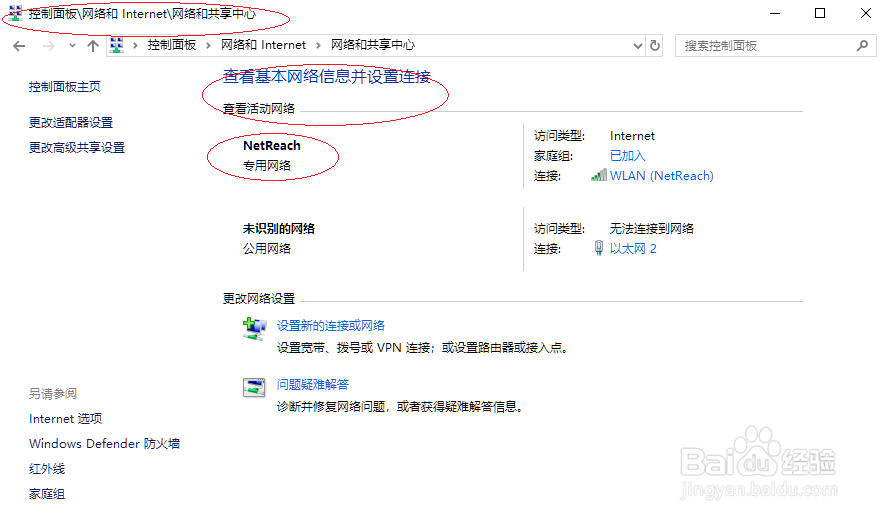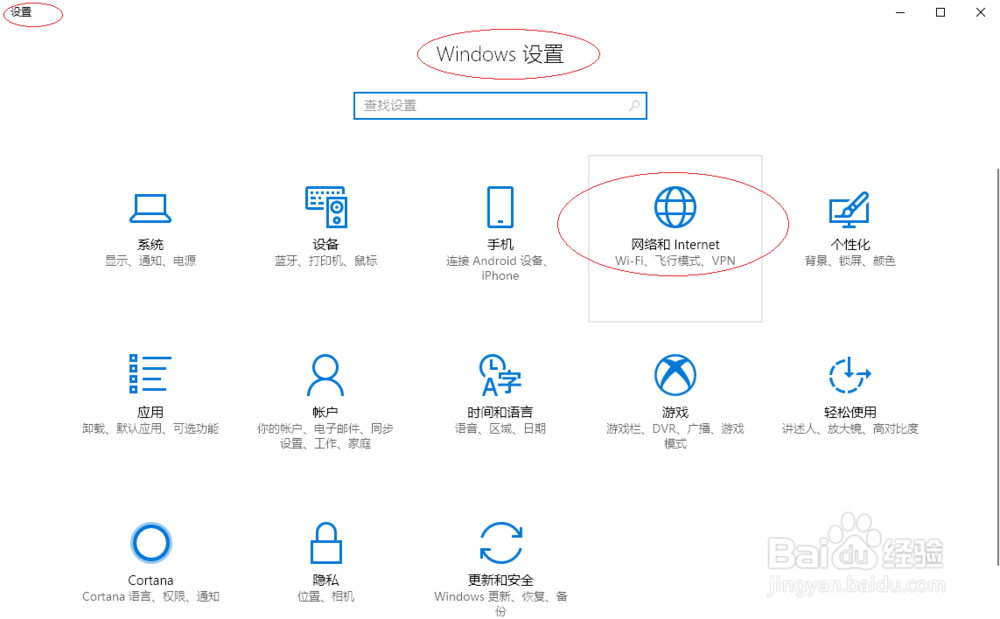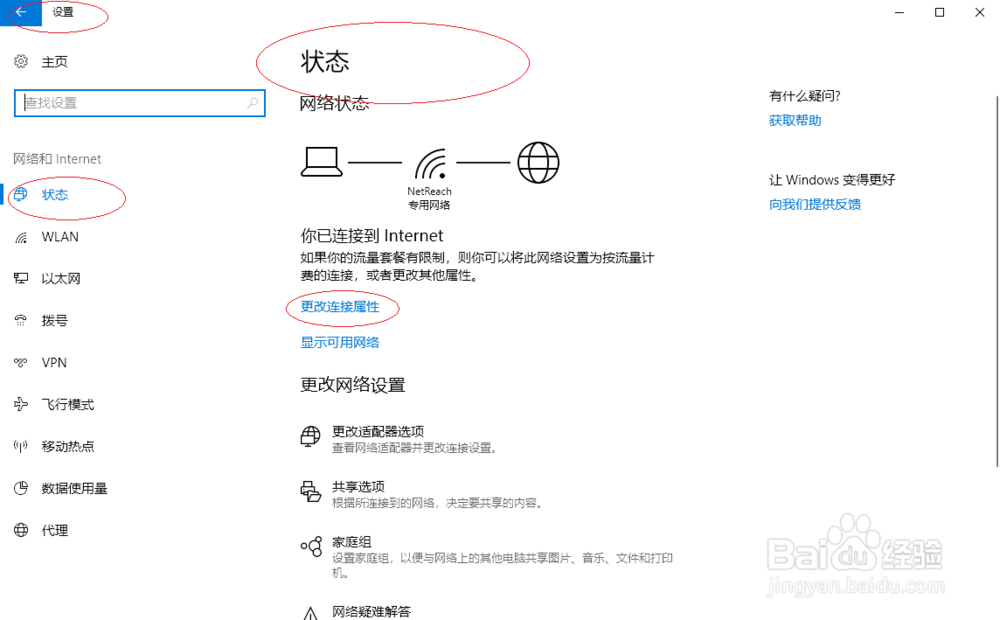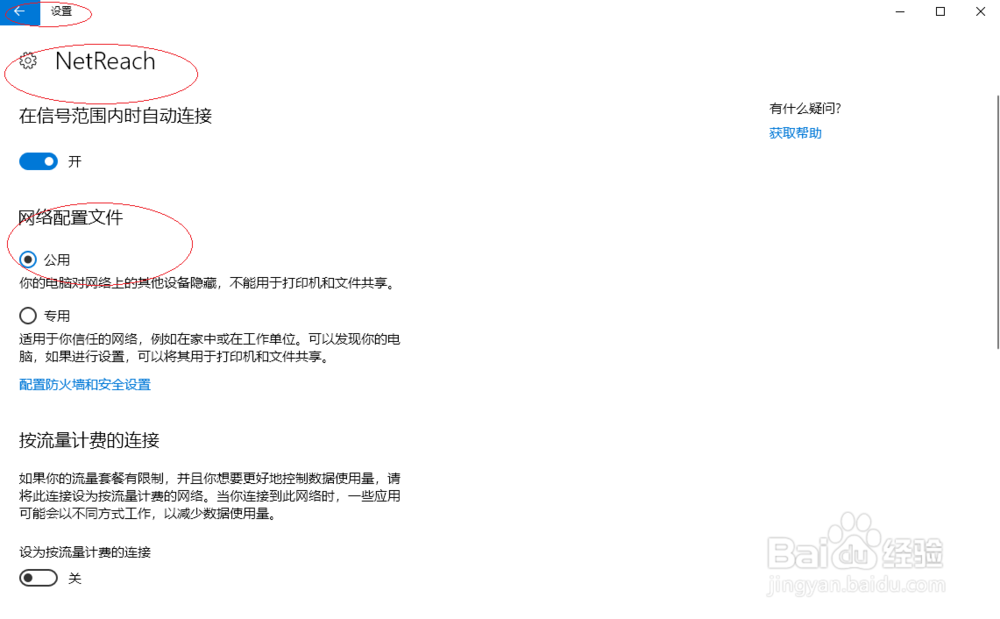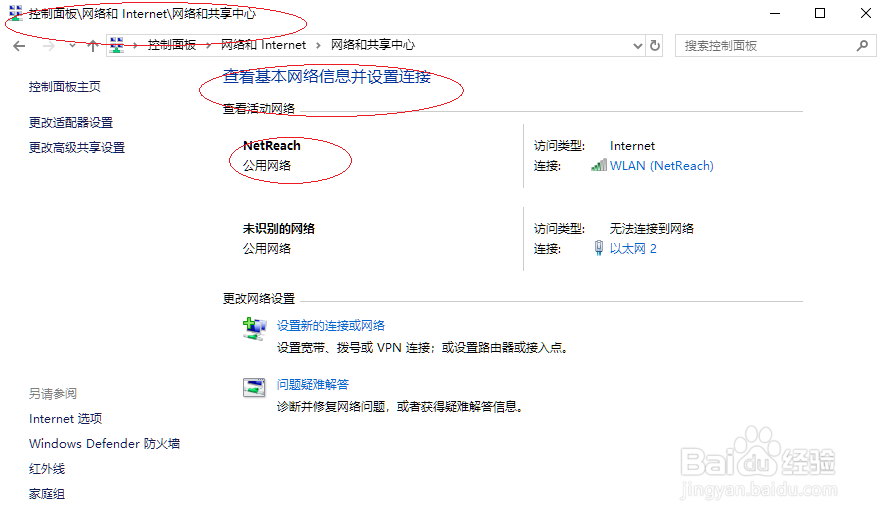1、启动Windows 10操作系统,如图所示。唤出"控制面板"程序窗口,点击"网络和Internet"图标。
2、如图所示,唤出"网络和Internet"选项界面。左侧选择"网络和Internet"项,右侧点击"网络和共享中心"图标。
3、唤出"网络和共享中心"选项界面,如图所示。无线网络NetReach连接类型为专用网络,本例要求更改为公用网络。
4、如图所示,搜索框输入"设置&孥恶膈茯quot;。唤出"Windows 设置"程序窗口,点击"网络和Internet"图标。
5、唤出"网络和Internet"选项界面,如图所示。左侧选择"状态"项,右侧点击"更改连接属性"图标。
6、如图所示,弹出"网络连接属性"对话框。选择"网络配置文件"选项区,勾选"公用"单选框。
7、完成更改网络连接类型的操作,如图所示。本例到此结束,希望对大家能有所帮助。